Lexmark CS725de Manual
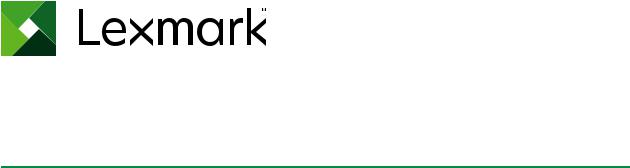
CS720, CS725, CS727, CS728
Руководство пользователя
Июнь 2017 г. |
www.lexmark.com |
|
|
Тип(ы) машины: 5028, 7528
Модель(и): 135, 630, 576

Содержимое |
2 |
Содержимое |
|
Информация по технике безопасности.......................................... |
5 |
Условные обозначения............................................................................................................. |
5 |
Заявление о продукте.............................................................................................................. |
5 |
Информация о принтере................................................................... |
8 |
Поиск сведений о принтере..................................................................................................... |
8 |
Выбор местоположения принтера........................................................................................... |
9 |
Конфигурации принтера......................................................................................................... |
10 |
Подключение кабелей............................................................................................................ |
11 |
Использование панели управления...................................................................................... |
12 |
Состояние кнопки и индикатора питания.............................................................................. |
13 |
Использование начального экрана....................................................................................... |
13 |
Карта меню.............................................................................................................................. |
15 |
Печать страницы параметров меню...................................................................................... |
16 |
Установка и использование приложений начального |
|
экрана................................................................................................. |
17 |
Настройка начального экрана............................................................................................... |
17 |
Настройка дисплея................................................................................................................. |
17 |
Настойка форм и избранного................................................................................................ |
17 |
Настройка параметров экономичного режима..................................................................... |
18 |
Управление контактами.......................................................................................................... |
18 |
Установка и использование функций специальных |
|
возможностей.................................................................................... |
20 |
Включение режима увеличения............................................................................................. |
20 |
Активация голосового руководства....................................................................................... |
20 |
Регулировка темпа речи голосового руководства................................................................ |
20 |
Включение голосовых паролей или PIN-кодов..................................................................... |
20 |
Перемещение по экрану с использованием жестов............................................................ |
21 |
Использование экранной клавиатуры................................................................................... |
21 |
Загрузка бумаги и специальных материалов для печати......... |
22 |
Задание формата и типа специальной бумаги.................................................................... |
22 |
Настройка параметров для формата бумаги Universal....................................................... |
22 |

Содержимое |
3 |
Загрузка бумаги в лотки......................................................................................................... |
22 |
Загрузка в многоцелевое устройство подачи....................................................................... |
24 |
Связывание лотков................................................................................................................. |
25 |
Печать................................................................................................. |
27 |
Печать с компьютера.............................................................................................................. |
27 |
Печать форм........................................................................................................................... |
27 |
Печать с мобильного устройства........................................................................................... |
27 |
Печать с флэш-накопителя.................................................................................................... |
29 |
Поддерживаемые флэш-накопители и типы файлов.......................................................... |
30 |
Настройка конфиденциальных заданий............................................................................... |
30 |
Печать отложенных заданий.................................................................................................. |
31 |
Печать списка образцов шрифтов......................................................................................... |
31 |
Отмена задания на печать..................................................................................................... |
31 |
Закрепление принтера..................................................................... |
33 |
Очистка памяти принтера...................................................................................................... |
33 |
Очистка памяти жесткого диска принтера............................................................................ |
33 |
Настройка шифрования жесткого диска принтера.............................................................. |
33 |
Восстановление значений по умолчанию, заданных изготовителем................................. |
34 |
Заявление об энергозависимости......................................................................................... |
34 |
Обслуживание принтера................................................................. |
35 |
Регулировка уровня громкости.............................................................................................. |
35 |
Сеть.......................................................................................................................................... |
35 |
Настройка печати через последовательный интерфейс (только в ОС Windows).............. |
37 |
Чистка принтера..................................................................................................................... |
37 |
Заказ расходных материалов................................................................................................ |
38 |
Замена компонентов и расходных материалов................................................................... |
41 |
Перемещение принтера......................................................................................................... |
62 |
Экономия энергии и бумаги................................................................................................... |
63 |
Утилизация.............................................................................................................................. |
64 |
Устранение замятий......................................................................... |
65 |
Предотвращение замятия материалов для печати............................................................. |
65 |
Определение местоположения замятия............................................................................... |
66 |
Замятие бумаги в лотках........................................................................................................ |
67 |

Содержимое |
4 |
Замятие в многоцелевом устройстве подачи....................................................................... |
68 |
Замятие бумаги в стандартном приемном лотке................................................................. |
68 |
Замятие бумаги за дверцей A................................................................................................ |
69 |
Поиск и устранение неисправностей............................................ |
73 |
Проблемы с сетевым соединением...................................................................................... |
73 |
Проблемы с аппаратной частью............................................................................................ |
75 |
Проблема с расходными материалами................................................................................ |
77 |
Неполадки при подаче бумаги............................................................................................... |
79 |
Неполадки печати................................................................................................................... |
83 |
Неполадки, связанные с качеством цветной печати.......................................................... |
104 |
Обращение в службу технической поддержки................................................................... |
107 |
Обновление и перемещения......................................................... |
108 |
Оборудование....................................................................................................................... |
108 |
ПО.......................................................................................................................................... |
122 |
Микропрограммное обеспечение........................................................................................ |
122 |
Уведомления................................................................................... |
124 |
Указатель.......................................................................................... |
128 |
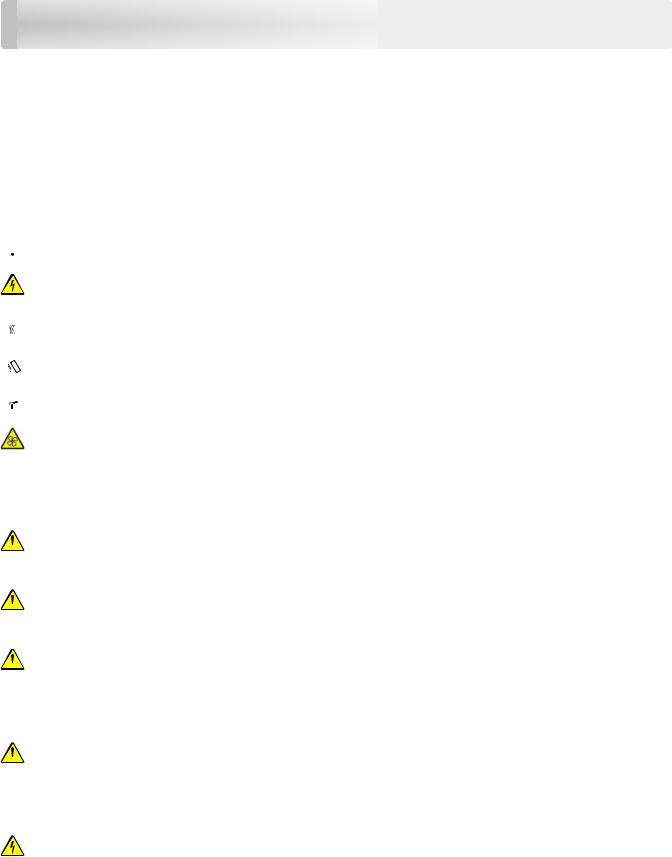
Информация по технике безопасности |
5 |
Информация по технике безопасности
Условные обозначения
Примечание: В примечаниях приводятся важные для пользователя сведения.
Предупреждение: Предупреждения указывают на опасность повреждения аппаратного или программного обеспечения устройства.
ВНИМАНИЕ: Надписи Внимание указывает на возникновение потенциально опасной ситуации, в ходе которой есть риск получить травму.
Ниже представлены различные типы предупреждений о необходимости проявить внимательность.
 ВНИМАНИЕ – ВОЗМОЖНОСТЬ ТРАВМЫ! Риск получения травмы.
ВНИМАНИЕ – ВОЗМОЖНОСТЬ ТРАВМЫ! Риск получения травмы.
ВНИМАНИЕ – ОПАСНОСТЬ ПОРАЖЕНИЯ ЭЛЕКТРИЧЕСКИМ ТОКОМ! Риск поражения электрическим током.
 ВНИМАНИЕ – ГОРЯЧАЯ ПОВЕРХНОСТЬ! Риск получить ожог в случае прикосновения.
ВНИМАНИЕ – ГОРЯЧАЯ ПОВЕРХНОСТЬ! Риск получить ожог в случае прикосновения.
 ВНИМАНИЕ – ОПАСНОСТЬ ОПРОКИДЫВАНИЯ! Опасность опрокидывания устройства.
ВНИМАНИЕ – ОПАСНОСТЬ ОПРОКИДЫВАНИЯ! Опасность опрокидывания устройства.
 ВНИМАНИЕ – ОПАСНОСТЬ ЗАЩЕМЛЕНИЯ! Риск защемления между подвижными частями.
ВНИМАНИЕ – ОПАСНОСТЬ ЗАЩЕМЛЕНИЯ! Риск защемления между подвижными частями.
ВНИМАНИЕ — ВРАЩАЮЩИЕСЯ ЛОПАСТИ ВЕНТИЛЯТОРА: Указывает на риск получения резаных ран от вращающихся лопастей вентилятора.
Заявление о продукте
ВНИМАНИЕ – ВОЗМОЖНОСТЬ ТРАВМЫ! Во избежание возгорания или поражения  электрическим током подключайте кабель питания к заземленной электророзетке с
электрическим током подключайте кабель питания к заземленной электророзетке с
соответствующими характеристиками, доступ к которой не затруднен.
ВНИМАНИЕ – ВОЗМОЖНОСТЬ ТРАВМЫ! Во избежание поражения электрическим током  следует использовать только кабель питания из комплекта поставки устройства или сменный
следует использовать только кабель питания из комплекта поставки устройства или сменный
кабель, одобренный изготовителем.
ВНИМАНИЕ – ВОЗМОЖНОСТЬ ТРАВМЫ! Не используйте с устройством удлинители, сетевые  фильтры с несколькими розетками, удлинители с несколькими розетками или ИБП. Максимально допустимая нагрузка такого типа оборудования может быть превышена лазерным принтером и
фильтры с несколькими розетками, удлинители с несколькими розетками или ИБП. Максимально допустимая нагрузка такого типа оборудования может быть превышена лазерным принтером и
стать причиной возгорания, повреждения имущества или понижения производительности принтера.
ВНИМАНИЕ – ВОЗМОЖНОСТЬ ТРАВМЫ! Устройство можно использовать только со
 встроенным стабилизатором напряжения Lexmark, правильно подключенным к сети между принтером и фирменным кабелем питания. Использование стабилизаторов напряжения, произведенных не компанией Lexmark, может стать причиной возгорания, повреждения имущества или понижения производительности принтера.
встроенным стабилизатором напряжения Lexmark, правильно подключенным к сети между принтером и фирменным кабелем питания. Использование стабилизаторов напряжения, произведенных не компанией Lexmark, может стать причиной возгорания, повреждения имущества или понижения производительности принтера.
ВНИМАНИЕ – ОПАСНОСТЬ ПОРАЖЕНИЯ ЭЛЕКТРИЧЕСКИМ ТОКОМ! Во избежание поражения электрическим током не устанавливайте и не используйте данное устройство рядом с водой или в местах с высокой влажностью.

Информация по технике безопасности |
6 |
ВНИМАНИЕ – ОПАСНОСТЬ ПОРАЖЕНИЯ ЭЛЕКТРИЧЕСКИМ ТОКОМ! Во избежание поражения электрическим током не устанавливайте устройство и не выполняйте никаких электрических или кабельных соединений (питания, факса или телефонной линии) во время грозы.
ВНИМАНИЕ – ВОЗМОЖНОСТЬ ТРАВМЫ! Не скручивайте, не сгибайте, не ударяйте и не  ставьте тяжелые предметы на кабель питания. Не подвергайте кабель питания нагрузке и не допускайте его перетирания. Не защемляйте кабель питания между предметами мебели и стенами. В противном случае возможно возгорание или поражение электрическим током. Регулярно проверяйте кабель питания на наличие признаков подобных проблем. Перед
ставьте тяжелые предметы на кабель питания. Не подвергайте кабель питания нагрузке и не допускайте его перетирания. Не защемляйте кабель питания между предметами мебели и стенами. В противном случае возможно возгорание или поражение электрическим током. Регулярно проверяйте кабель питания на наличие признаков подобных проблем. Перед
осмотром отключайте кабель питания от электрической розетки.
ВНИМАНИЕ – ОПАСНОСТЬ ПОРАЖЕНИЯ ЭЛЕКТРИЧЕСКИМ ТОКОМ! Во избежание поражения электрическим током убедитесь в том, что все внешние подключения (например, подключение сети Ethernet или телефона) установлены правильно с использованием соответствующих портов.
ВНИМАНИЕ – ОПАСНОСТЬ ПОРАЖЕНИЯ ЭЛЕКТРИЧЕСКИМ ТОКОМ! Во избежание поражения электрическим током при доступе к плате контроллера или установке дополнительного оборудования либо устройств памяти после настройки принтера сначала выключите принтер и отсоедините кабель питания от электрической розетки. Если к принтеру подключены другие устройства, отключите их, а также отсоедините кабели, идущие к принтеру.
ВНИМАНИЕ – ОПАСНОСТЬ ПОРАЖЕНИЯ ЭЛЕКТРИЧЕСКИМ ТОКОМ! Во избежание поражения электрическим током при чистке корпуса принтера, прежде чем продолжить, отсоедините кабель питания от электророзетки и отсоедините все кабели принтера.
ВНИМАНИЕ – ВОЗМОЖНОСТЬ ТРАВМЫ! Если вес принтера более 18 кг (40 фунтов), для его  безопасного перемещения требуется не менее двух подготовленных людей.
безопасного перемещения требуется не менее двух подготовленных людей.
ВНИМАНИЕ – ВОЗМОЖНОСТЬ ТРАВМЫ! При перемещении принтера, действуйте в  соответствии с данными рекомендациями во избежание травм или повреждения принтера:
соответствии с данными рекомендациями во избежание травм или повреждения принтера:
•Все дверцы и лотки должны быть закрыты.
•Выключите принтер, а затем отсоедините кабель питания от розетки.
•Отсоедините от принтера все кабели.
•Если у принтера есть отдельные устанавливаемые на полу опциональные лотки или закрепляемые на нем дополнительные устройства вывода, отсоедините их перед перемещением.
•Если принтер оснащен подставкой на колесиках, аккуратно откатите его на новое место. Следует соблюдать осторожность при пересечении порогов и других препятствий.
•Если принтер без подставки с колесиками, но с опциональными лотками или дополнительными устройствами вывода, уберите дополнительные устройства вывода и снимите принтер с лотков. Не пытайтесь поднимать принтер вместе с любыми дополнительными устройствами.
•Чтобы поднять принтер, всегда удерживайте его за ручки.
•Габариты тележки, используемой для перемещения принтера, должны соответствовать габаритам основания принтера.
•Габариты тележки, используемой для перемещения дополнительных устройств, должны соответствовать габаритам этих устройств.
•Принтер следует удерживать в вертикальном положении.
•Необходимо избегать резких движений.
•Следите за тем, чтобы при опускании принтера ваши пальцы не оказались под принтером.
•Убедитесь, что вокруг принтера имеется свободное пространство.

Информация по технике безопасности |
7 |
 ВНИМАНИЕ – ОПАСНОСТЬ ОПРОКИДЫВАНИЯ! При установке одного или нескольких модулей
ВНИМАНИЕ – ОПАСНОСТЬ ОПРОКИДЫВАНИЯ! При установке одного или нескольких модулей
на принтер или МФУ вам могут потребоваться напольная подставка, стойка или другие фиксирующие элементы, помогающие надежно закрепить устройство во избежание травм. Дополнительные сведения о поддерживаемых конфигурациях см. на сайте www.lexmark.com/multifunctionprinters.
 ВНИМАНИЕ – ОПАСНОСТЬ ОПРОКИДЫВАНИЯ! Для уменьшения риска нестабильной работы
ВНИМАНИЕ – ОПАСНОСТЬ ОПРОКИДЫВАНИЯ! Для уменьшения риска нестабильной работы
оборудования загружайте каждый лоток отдельно. Остальные лотки держите закрытыми до тех пор, пока они не понадобятся.
ВНИМАНИЕ – ГОРЯЧАЯ ПОВЕРХНОСТЬ! Внутренние детали принтера могут сильно нагреваться. Для снижения вероятности травмы, вызванной прикосновением к горячей поверхности, подождите, пока поверхность остынет.
ВНИМАНИЕ – ВОЗМОЖНОСТЬ ТРАВМЫ! В изделии используется лазерное излучение.
 Использование органов управления, выполнение регулировок или любых других действий, не описанных в «Руководстве пользователя», может привести к опасному облучению.
Использование органов управления, выполнение регулировок или любых других действий, не описанных в «Руководстве пользователя», может привести к опасному облучению.
ВНИМАНИЕ – ВОЗМОЖНОСТЬ ТРАВМЫ! Литиевая батарейка в данном устройстве не  подлежит замене. При неправильном выполнении замены существует опасность взрыва
подлежит замене. При неправильном выполнении замены существует опасность взрыва
литиевой батарейки. Не перезаряжайте, не разбирайте и не сжигайте литиевую батарейку. Утилизируйте использованные литиевые батарейки в соответствии с указаниями изготовителя батарейки или местными предписаниями.
Это устройство разработано, проверено и признано соответствующим строгим международным стандартам при использовании определенных компонентов данного изготовителя. Обеспечивающие безопасность конструктивные особенности некоторых деталей не всегда являются очевидными. Изготовитель не несет ответственности за последствия применения других запасных частей.
Обслуживаниеиремонт, неописанныевдокументациипользователя, должныпроизводитьсяопытным специалистом по поддержке.
Процесс печати в данном изделии связан с нагреванием материала для печати, что может привести к выделению из материала вредных веществ. Во избежание опасных последствий изучите раздел руководства, содержащий рекомендации по выбору материалов для печати.
Данное устройство в процессе работы вырабатывает озон. Оно может быть снабжено фильтром для снижения концентрации озона до уровня намного ниже рекомендуемого. Для предотвращения высокого уровня концентрации озона при интенсивном использовании устройство следует устанавливать в хорошо проветриваемой зоне и заменять озоновый и выпускной фильтры в соответствии с инструкциями по обслуживанию устройства. Если в инструкциях по обслуживанию устройства нет упоминаний о фильтрах, это означает, что устройство не имеет фильтров, требующих замены.
СОХРАНИТЕ ЭТИ ИНСТРУКЦИИ.
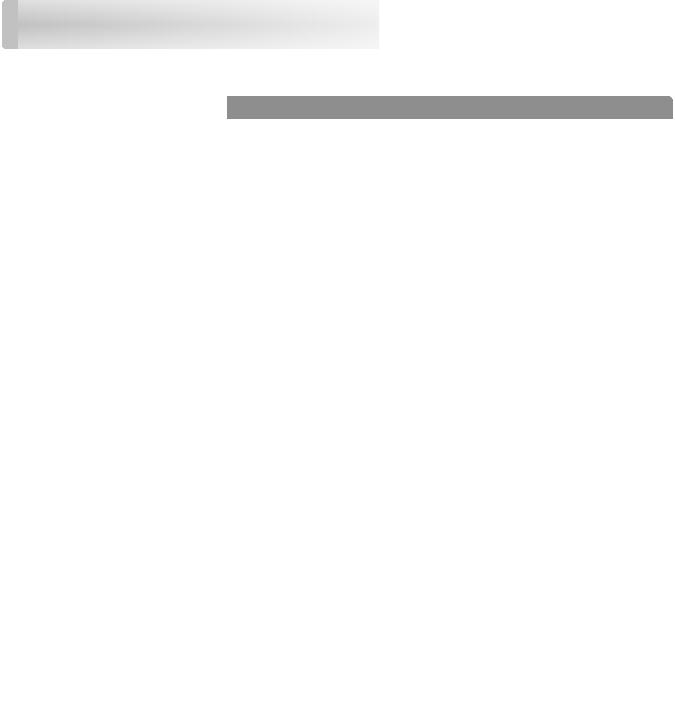
Информация о принтере |
8 |
Информация о принтере
Поиск сведений о принтере
Что требуется найти? |
Рекомендации по поиску |
Указания по первоначальной |
См. документацию по установке, прилагаемую к принтеру, или перейдите |
установке. |
на веб-сайт http://support.lexmark.com. |
•Подключение принтера
•Установка программного обеспечения принтера
Дополнительные инструкции по |
Информационный центр — перейдите на веб-сайт |
|
установке и указания по использо- |
http://infoserve.lexmark.com. |
|
ванию принтера: |
Страницы меню справочной системы — получите доступ к руководствам |
|
• |
Выбор и хранение бумаги и |
по микропрограмме принтера или перейдите на веб-сайт |
|
специальной бумаги |
http://support.lexmark.com. |
• |
Загрузка бумаги |
Руководство по использованию сенсорного экрана — перейдите на веб- |
• |
Настройка параметров принтера |
сайт http://support.lexmark.com. |
• |
Просмотр и печать документов и |
Видеоролики о продукте — перейдите на веб-сайт |
|
фотографий |
http://infoserve.lexmark.com/idv/. |
|
|
|
•Установка и использование программного обеспечения принтера
•Настройка принтера в сети
•Уход и обслуживание принтера
•Поиск и устранение неполадок
Информация о настройке и |
Руководство по специальным возможностям Lexmark — перейдите на |
|
управлении параметрами доступа к |
веб-сайт http://support.lexmark.com. |
|
функциям принтера |
|
|
Справка по использованию |
СправкапоОСMicrosoft® Windows® илиMacintosh — Откройтепрограмму |
|
программного обеспечения |
принтера и нажмите Справка. |
|
принтера |
Щелкните ? для просмотра контекстной справки. |
|
|
||
|
Примечания. |
|
|
• |
Справка по программе устанавливается автоматически вместе с |
|
|
программным обеспечением принтера. |
|
• |
Программное обеспечение принтера находится в программной папке |
|
|
принтера или на рабочем столе, в зависимости от операционной |
|
|
системы. |
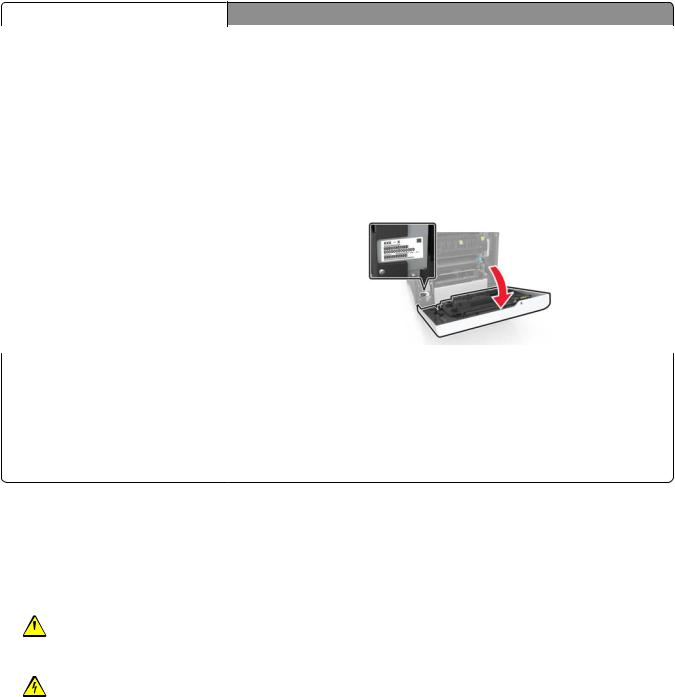
Информация о принтере |
|
9 |
||
|
|
|
|
|
|
Что требуется найти? |
Рекомендации по поиску |
||
|
Самая последняя вспомогательная |
Перейдите на веб-сайт http://support.lexmark.com. |
||
|
информация, обновления и |
Примечание: Выберите страну или регион, а затем выберите продукт |
||
|
поддержка клиентов. |
|||
|
для просмотра соответствующего веб-узла поддержки. |
|||
|
• |
Документация |
||
|
Контактная информация о поддержке в вашейстране или регионе указана |
|||
|
• |
Файлы драйверов для загрузки |
на веб-сайте или в печатной документации по гарантийным обязатель- |
|
|
• |
Поддержка путем общения через |
ствам из комплекта поставки принтера. |
|
|
|
Интернет |
При обращении в службу поддержки клиентов подготовьте следующую |
|
|
• Поддержка по электронной почте |
информацию: |
||
|
• |
Поддержка через голосовую |
• |
Место и дату приобретения |
|
|
связь |
• |
Тип оборудования и серийный номер |
|
|
|
|
|
• Информация по технике безопас- |
Сведения о гарантии отличаются в зависимости от страны или региона: |
|
|
ности |
• В США — См. Заявление об ограниченной гарантии из комплекта |
• |
Информация о соответствии |
поставки принтера, или веб-сайт http://support.lexmark.com. |
|
стандартам |
• Вдругихстранахирегионах— См. печатнуюдокументациюпогаран- |
• |
Сведения о гарантии |
тийным обязательствам из комплекта поставки принтера. |
• |
Информация о воздействии на |
Информационный справочник — подробнее см. прилагаемую к принтеру |
|
окружающую среду |
документацию или перейдите на веб-сайт http://support.lexmark.com. |
Выбор местоположения принтера
При выборе места для принтера, оставьте достаточное пространство для открывания лотков, крышек
идверец, а также для установки дополнительных модулей.
•Принтер следует устанавливать вблизи электрической розетки.
ВНИМАНИЕ – ВОЗМОЖНОСТЬ ТРАВМЫ! Во избежание возгорания или поражения  электрическим током подключайте кабель питания к заземленной электророзетке с
электрическим током подключайте кабель питания к заземленной электророзетке с
соответствующими характеристиками, доступ к которой не затруднен.
ВНИМАНИЕ – ОПАСНОСТЬ ПОРАЖЕНИЯ ЭЛЕКТРИЧЕСКИМ ТОКОМ! Во избежание поражения электрическим током не устанавливайте и не используйте данное устройство рядом с водой или в местах с высокой влажностью.
•Убедитесь, что циркуляция воздуха отвечает требованиям стандарта ASHRAE 62 в последней редакции или стандарту 156 технического комитета по стандартизации.
•Необходимо подготовить горизонтальную, прочную и устойчивую поверхность.
•Принтер следует содержать в следующих условиях.
–В чистом состоянии, сухом и незапыленном месте.
–В принтере не должно оставаться скрепок.
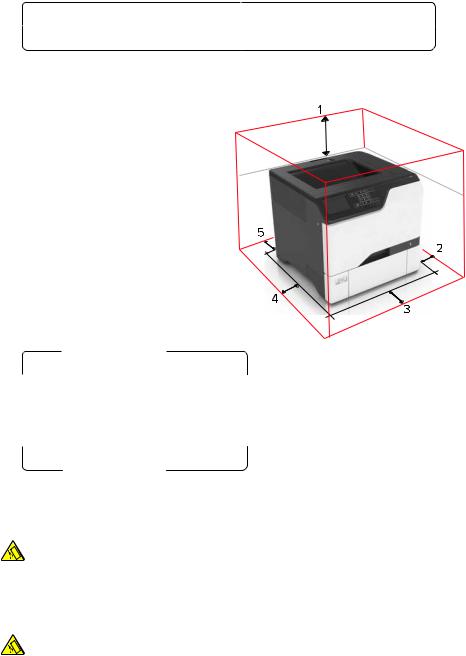
Информация о принтере |
10 |
–Вдалиотнепосредственноговоздействиявоздушных потоков кондиционеров, нагревателей или вентиляторов.
–Не допускайте воздействия прямого солнечного света, резких перепадов влажности или температуры.
•Соблюдайте рекомендуемый температурный режим и избегайте колебаний.
Температура окружающего воздуха |
от 10 до 32,2°C (от 50 до 90°F) |
|
|
Температура хранения |
от -40 до 43°C (от -40 до 110°F) |
|
|
•Обеспечьтеналичиерекомендованногосвободногопространствавокругпринтерадлянадлежащей вентиляции:
1 |
Сверху |
178 |
мм (7") |
|
|
|
|
2 |
Правая сторона |
127 |
мм (5") |
|
|
|
|
3 |
Спереди |
508 |
мм (20") |
|
|
|
|
4 |
Левая сторона |
127 |
мм (5") |
|
|
|
|
5 |
Сзади |
76 мм (3") |
|
|
|
|
|
Конфигурации принтера
 ВНИМАНИЕ – ОПАСНОСТЬ ОПРОКИДЫВАНИЯ! При установке одного или нескольких
ВНИМАНИЕ – ОПАСНОСТЬ ОПРОКИДЫВАНИЯ! При установке одного или нескольких
дополнительных модулей на принтер или МФУ может потребоваться напольная подставка, стойка или другие фиксирующие элементы, помогающие надежно зафиксировать устройство во избежание травм. Подробнее о поддерживаемых конфигурациях см. на сайте www.lexmark.com/multifunctionprinters.
 ВНИМАНИЕ – ОПАСНОСТЬ ОПРОКИДЫВАНИЯ! Для уменьшения риска нестабильной работы
ВНИМАНИЕ – ОПАСНОСТЬ ОПРОКИДЫВАНИЯ! Для уменьшения риска нестабильной работы
оборудования загружайте каждый лоток отдельно. Остальные лотки держите закрытыми до тех пор, пока они не понадобятся.
Можно изменить конфигурацию принтера, установив три дополнительных лотка на 550 листов.
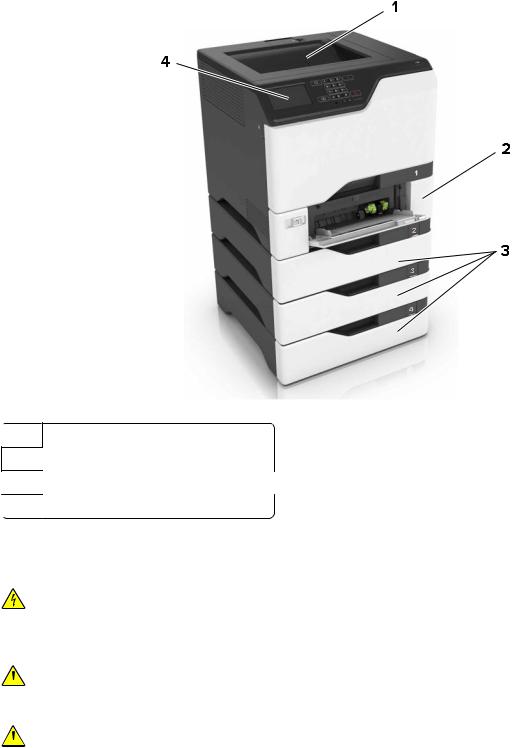
Информация о принтере |
11 |
 1 Стандартный лоток
1 Стандартный лоток
2Лоток на 650 листов
3Дополнительные лотки на 550 листов
 4 Панель управления
4 Панель управления
Подключение кабелей
ВНИМАНИЕ – ОПАСНОСТЬ ПОРАЖЕНИЯ ЭЛЕКТРИЧЕСКИМ ТОКОМ! Во избежание поражения электрическим током не устанавливайте устройство и не выполняйте никаких электрических или кабельных соединений (питания, факса или телефонной линии) во время грозы.
ВНИМАНИЕ – ВОЗМОЖНОСТЬ ТРАВМЫ! Во избежание возгорания или поражения  электрическим током подключайте кабель питания к заземленной электророзетке с
электрическим током подключайте кабель питания к заземленной электророзетке с
соответствующими характеристиками, доступ к которой не затруднен.
ВНИМАНИЕ – ВОЗМОЖНОСТЬ ТРАВМЫ! Во избежание поражения электрическим током  следует использовать только кабель питания из комплекта поставки устройства или сменный
следует использовать только кабель питания из комплекта поставки устройства или сменный
кабель, одобренный изготовителем.
Предупреждение – Риск повреждения! Не прикасайтесь к кабелю USB, сетевому беспроводному адаптеру, а также к указанным участкам на принтере, когда выполняется печать. Это может привести к потере данных или неисправности.
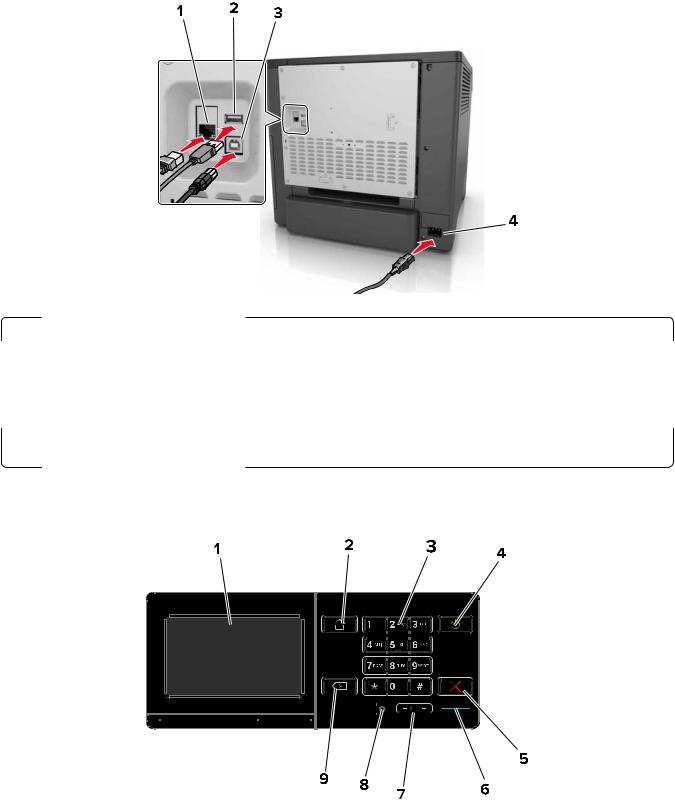
Информация о принтере |
12 |
|
|
Использовать |
Назначение |
|
1 |
порт Ethernet |
Подключите принтер к проводной сети. |
|
|
|
|
|
2 |
Порт USB |
Установите клавиатуру или любые другие совместимые дополни- |
|
|
|
тельные модули. |
|
3 |
Порт USB принтера |
Подключите принтер к компьютеру. |
|
|
|
|
|
4 |
Разъем кабеля питания |
Подсоединитекабельпитаниякправильнозаземленнойэлектрической |
|
|
принтера |
розетке. |
Использование панели управления
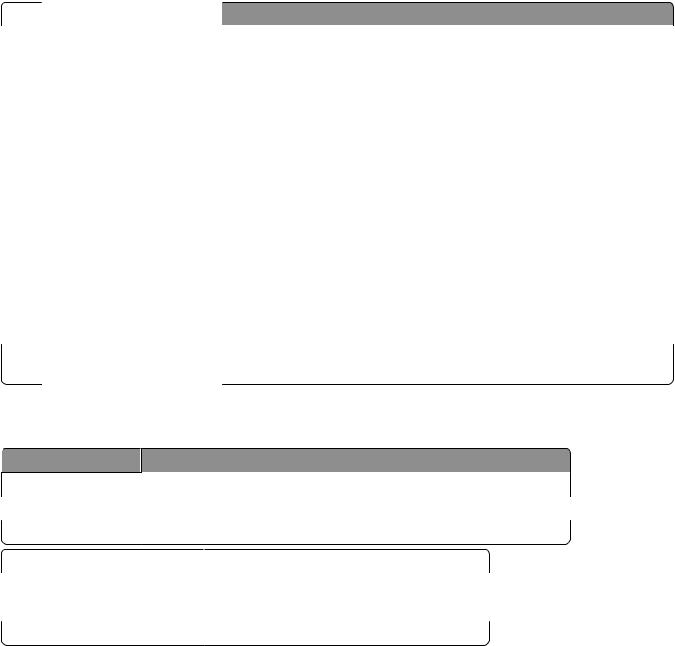
Информация о принтере |
|
13 |
||
|
|
|
|
|
|
|
Использовать |
Назначение |
|
|
1 |
Отобразить |
• |
Просмотр сообщений принтера и состояния расходных материалов. |
|
|
|
• |
Настройка и работа с принтером. |
|
|
|
|
|
|
2 |
Кнопка "Начальный экран" |
Возврат к начальному экрану. |
|
|
|
|
|
|
|
3 |
Клавиатура |
Ввод цифр и символов в поля для ввода. |
|
|
|
|
|
|
|
4 |
Кнопка питания |
• |
Включите или выключите принтер. |
|
|
|
|
Примечание: Чтобы выключить принтер, нажмите и удерживайте |
|
|
|
|
клавишу питания в течение пяти секунд. |
|
|
|
• |
Перевод принтера в спящий режим или режим гибернации. |
|
|
|
• |
Перевод принтера из спящего режима или режима гибернации. |
|
|
|
|
|
|
5 |
Кнопка "Стоп" или |
Остановка текущего задания. |
|
|
|
"Отменить" |
|
|
|
|
|
|
|
|
6 |
Световой индикатор |
Проверка состояния принтера. |
|
|
|
|
|
|
|
7 |
Клавиши уровня громкости |
Регулировка уровня громкости гарнитуры или динамиков. |
|
|
|
|
|
|
|
8 |
Порт для гарнитуры или |
Подключение гарнитуры или динамиков. |
|
|
|
динамиков |
|
|
|
|
|
|
|
9 |
Клавиша возврата на одну |
Перемещениекурсоранаоднупозициюназадиудалениесимволоввполях |
||
|
|
позицию |
для ввода. |
|
Состояние кнопки и индикатора питания
 Световой индикатор Сост. принт.
Световой индикатор Сост. принт.
|
Выкл. |
Принтер отключен или находится в режиме гибернации. |
||
|
|
|
|
|
|
Синий |
Принтер находится в состоянии готовности или обрабатывает данные. |
||
|
|
|
|
|
|
Красный |
Требуется вмешательство пользователя. |
||
|
|
|
|
|
|
Индикатор кнопки питания |
Сост. принт. |
|
|
|
Выкл. |
|
Принтер выключен или обрабатывает данные. |
|
|
|
|
|
|
|
Постоянно горит желтым цветом |
Принтер находится в режиме сна. |
|
|
|
|
|
|
|
|
Мигает желтым |
|
Принтер находится в режиме гибернации. |
|
|
|
|
|
|
Использование начального экрана
Когда принтер выключен, на дисплее отображается начальный экран. Кнопки и значки на начальном экране позволяют инициировать различные действия.
Примечание: Ваш начальный экран может отличаться в зависимости от пользовательских параметров настройки экрана, административной настройки и активных встроенных решений.
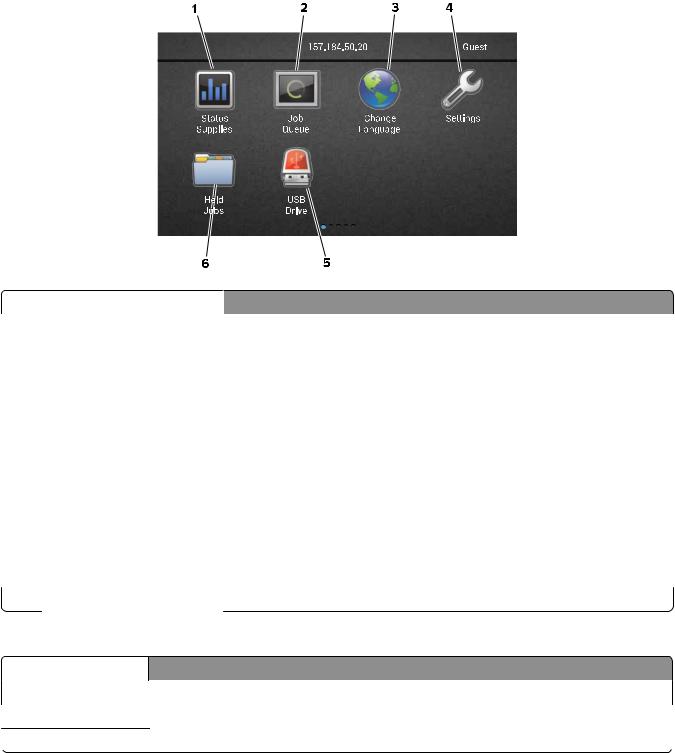
Информация о принтере |
14 |
|
|
|
|
|
|
|
|
Нажмите |
Назначение |
||
|
1 |
Состояние/расходные |
• |
Отображение предупреждений принтера или сообщений об ошибке |
|
|
материалы |
|
каждый раз, когда требуется вмешательство пользователя для продол- |
|
|
|
|
жения обработки задания на принтере. |
|
|
|
• |
Просмотр дополнительных сведений по предупреждениям принтера |
|
|
|
|
илисообщениямобошибках, втомчислеотом, какзакрытьсообщения. |
|
|
|
Примечание: Этот параметр можно также открыть, коснувшись верхней |
|
|
|
|
части начального экрана. |
|
|
|
|
|
|
|
2 |
Очередь заданий |
Отображение всех текущих заданий печати. |
|
|
|
|
Примечание: Этот параметр можно также открыть, коснувшись верхней |
|
|
|
|
части начального экрана. |
|
|
3 |
Изменить язык |
Изменение языка дисплея принтера. |
|
|
|
|
|
|
|
4 |
Параметры |
Доступ к меню принтера. |
|
|
|
|
|
|
|
5 |
Накопитель USB |
Просмотр, выбор или печать фотографий и документов с флеш- |
|
|
|
|
накопителя. |
|
|
6 |
Отложенные задания |
Отображение всех текущих отложенных заданий печати. |
|
|
|
|
|
|
Эти параметры также могут отображаться на начальном экране
Нажмите |
Назначение |
Закладки |
Доступ к закладкам. |
|
|
Профили приложений |
Доступ к профилям приложений. |
 Блокировка устройства Блокировка доступа пользователей к любым функциям принтера с начального экрана.
Блокировка устройства Блокировка доступа пользователей к любым функциям принтера с начального экрана.
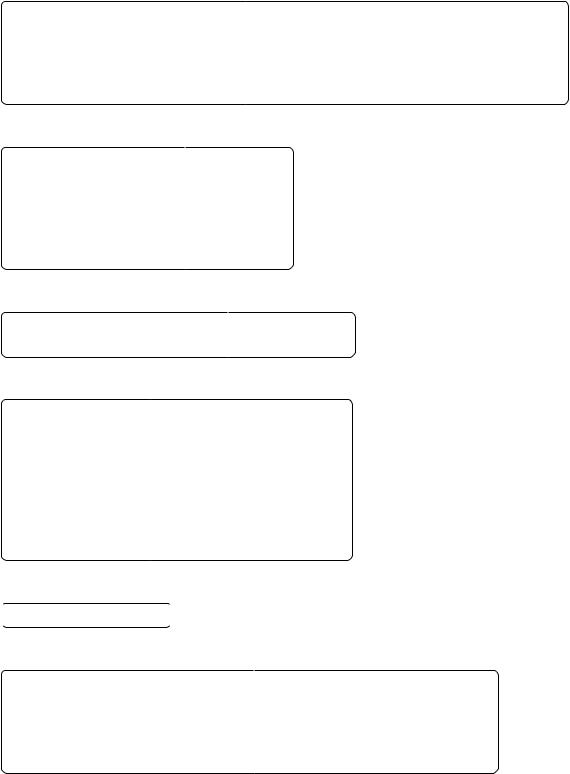
Информация о принтере |
15 |
Карта меню
Устройство
• |
Предпочтения |
• |
Спец. возможности |
• |
Удаленная панель управления |
• |
Восстановить заводские настройки по умолчанию |
• |
Уведомления |
• |
Обслуживание |
• |
Управление питанием |
• |
Значки, отображаемые на начальном экране |
• |
Сведения, передаваемые в Lexmark |
• |
О принтере |
|
|
|
|
Печать
• |
Макет |
• |
|
• |
Послепечатная обработка |
• |
PostScript |
• |
Настройка |
• |
PCL |
• |
Качество |
• |
HTML |
• |
Учет заданий |
• |
Изображение |
• |
XPS |
• |
PPDS |
|
|
|
|
Бумага
• |
Конфигурация лотка |
• Настройки лотка |
• |
Настройка материала для печати |
|
|
|
|
Сеть/Порты
• |
Обзор сети |
• |
Конфигурация LPD |
• |
Беспроводная связь |
• |
Настройки HTTP/FTP |
• |
AirPrint |
• |
ThinPrint |
• |
Ethernet |
• |
Порт USB |
• |
TCP/IP |
• |
Параллельный [x] |
• |
IPv6 |
• |
Последовательный |
• |
SNMP |
• |
Виртуальный принтер Google |
• |
IPSec |
• |
Wi-Fi Direct |
|
|
|
|
Накопитель USB
 Печать с флэш-накопителя
Печать с флэш-накопителя
Безопасность
• |
Методы входа |
• |
Шифрование диска |
• |
График устройств USB |
• |
Очистка временных файлов данных |
• |
Журнал проверки безопасности |
• |
Параметры решений LDAP |
• |
Ограничения входа в систему |
• |
Разное |
• |
Настройка конфиденциальной печати |
|
|
|
|
|
|
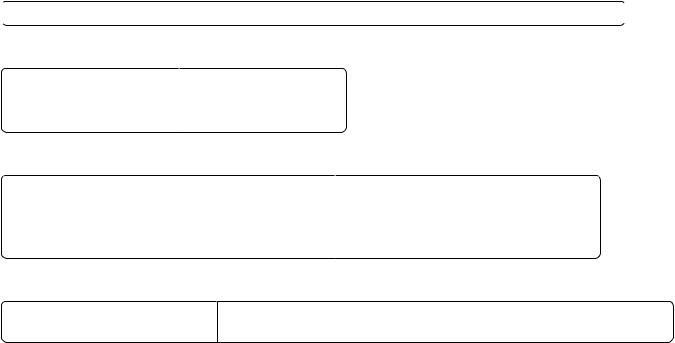
Информация о принтере |
16 |
Меню "Дополнительная плата"
 Примечание: Этот параметр отображается только при наличии установленной дополнительной платы.
Примечание: Этот параметр отображается только при наличии установленной дополнительной платы.
Отчеты
• |
Страница настроек меню |
• |
Коды быстрого доступа |
• |
Устройство |
• |
Сеть |
• |
Печать |
|
|
|
|
|
|
Справка
• |
Печать всех руководств |
• |
Руководство по материалам для печати |
• |
Руководство по настройке качества цветной печати |
• |
Руководство по перевозке |
• |
Руководство по подключениям |
• |
Руководство по качеству печати |
• |
Информационное руководство |
• |
Руководство по расходным материалам |
|
|
|
|
Поиск и устранение неисправностей
•Образцы качества базовой • Образцы качества печати принтера с дополнительными возможностями печати
Печать страницы параметров меню
На начальном экране выберите Параметры > Отчеты > Страница параметров меню.

Установка и использование приложений начального экрана |
17 |
Установка и использование приложений начального экрана 
Настройка начального экрана
1Откройте веб-браузер и в поле адреса введите IP-адрес принтера.
Примечания.
•IP-адрес принтера указан на начальном экране принтера. IP-адрес отображается в виде четырех наборов цифр, разделенных точками, например 123.123.123.123.
•Если используется прокси-сервер, временно отключите его, чтобы обеспечить правильную загрузку веб-страницы.
2Выберите Параметры > Устройство > Значки, отображаемые на начальном экране.
3Выберите значки и кнопки для отображения на начальном экране.
4Примените изменения.
Настройка дисплея
Изменение обоев
1На начальном экране нажмите Изменить обои.
2Выберите нужное изображение.
3Примените изменения.
Создание слайд-шоу
Прежде чем начать, необходимо настроить параметры слайд-шоу. Для получения дополнительных сведений см. прилагаемую к решению документацию.
1Вставьте флэш-накопитель в USB порт.
2На начальном экране нажмите Слайд-шоу.
Примечание: Изображения отображаются в алфавитном порядке.
Настойка форм и избранного
1Откройте веб-браузер и в поле адреса введите IP-адрес принтера.
Примечания.
•IP-адрес принтера указан на начальном экране принтера. IP-адрес отображается в виде четырех наборов цифр, разделенных точками, например 123.123.123.123.
Установка и использование приложений начального экрана |
18 |
•Если используется прокси-сервер, временно отключите его, чтобы обеспечить правильную загрузку веб-страницы.
2Выберите Приложения > Формы и избранное > Настройка.
3Нажмите Добавить и настройте параметры.
Примечания.
•Для проверки настроек местоположения закладки введите IP-адрес компьютера, на котором находится закладка.
•Убедитесь, что у принтера есть права доступа к папке, где находится закладка.
4Примените изменения.
Настройка параметров экономичного режима
1На начальном экране принтера выберите Параметры экономичного режима.
2Настройте параметры режима Eco Mode или установите расписание перехода в энергосберегающий режим.
3Примените изменения.
Управление контактами
Добавление контактов
1Откройте веб-браузер и в поле адреса введите IP-адрес принтера.
Примечания.
•IP-адрес принтера указан на начальном экране принтера. IP-адрес отображается в виде четырех наборов цифр, разделенных точками, например 123.123.123.123.
•Если используется прокси-сервер, временно отключите его, чтобы обеспечить правильную загрузку веб-страницы.
2Нажмите Адресная книга.
3Добавьте контакт в разделе "Контакты".
Примечание: Можно привязать контакт к одной или нескольким группам.
4При необходимости укажите способ входа для доступа приложений.
5Примените изменения.
Добавление групп
1Откройте веб-браузер и в поле адреса введите IP-адрес принтера.
Примечания.
•IP-адрес принтера указан на начальном экране принтера. IP-адрес отображается в виде четырех наборов цифр, разделенных точками, например 123.123.123.123.
Установка и использование приложений начального экрана |
19 |
•Если используется прокси-сервер, временно отключите его, чтобы обеспечить правильную загрузку веб-страницы.
2Нажмите Адресная книга.
3В разделе "Группы контактов" добавьте название группы. Примечание: К группе можно привязать один или несколько контактов.
4Примените изменения.
Редактирование контактов и групп
1Откройте веб-браузер и в поле адреса введите IP-адрес принтера.
Примечания.
•IP-адрес принтера указан на начальном экране принтера. IP-адрес отображается в виде четырех наборов цифр, разделенных точками, например 123.123.123.123.
•Если используется прокси-сервер, временно отключите его, чтобы обеспечить правильную загрузку веб-страницы.
2Нажмите Адресная книга.
3Выполните одно из следующих действий.
•В разделе "Контакты" нажмите имя контакта, затем измените информацию.
•В разделе "Группы контактов" нажмите название группы, затем измените информацию.
4Примените изменения.
Удаление контактов или групп
1Откройте веб-браузер и в поле адреса введите IP-адрес принтера.
Примечания.
•IP-адрес принтера указан на начальном экране принтера. IP-адрес отображается в виде четырех наборов цифр, разделенных точками, например 123.123.123.123.
•Если используется прокси-сервер, временно отключите его, чтобы обеспечить правильную загрузку веб-страницы.
2Нажмите Адресная книга.
3Выполните одно из следующих действий.
•В разделе "Контакты" выберите контакт, который следует удалить.
•В разделе "Группы контактов" выберите группу, которую следует удалить.

Установка и использование функций специальных возможностей |
20 |
Установка и использование функций специальных возможностей
Включение режима увеличения
1На панели управления нажмите и удерживайте кнопку 5, пока не услышите голосовое сообщение.
2Выберите Увеличение.
3Выберите OK.
Подробнее о работе с увеличенным экраном см. в “Перемещение по экрану с использованием жестов” на стр. 21.
Активация голосового руководства
С панели управления
1Нажмите и удерживайте кнопку 5, пока не услышите голосовое сообщение.
2Выберите OK.
Склавиатуры
1Нажмите и удерживайте кнопку 5, пока не услышите голосовое сообщение.
2Нажмите клавишу табуляции Tab для перевода курсора на кнопку OK, затем нажмите клавишу
ввода.
Примечания.
•Голосовое руководство также активируется при подключении наушников в разъем наушников.
•Уровень громкости регулируется кнопками уровня громкости в нижней части панели управления.
Регулировка темпа речи голосового руководства
1На начальном экране выберите Параметры > Устройство > Специальные возможности > Темп речи.
2Выберите темп речи.
Включение голосовых паролей или PIN-кодов
1На начальном экране выберите Параметры > Устройство > Специальные возможности > Голосовые пароли/PIN-коды.
2Включите параметр.
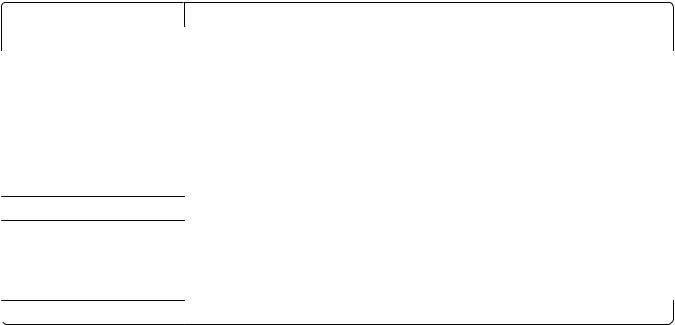
Установка и использование функций специальных возможностей |
21 |
Перемещение по экрану с использованием жестов
Примечания.
•Жесты применимы только при активированном голосовом руководстве.
•Для ввода символов и регулировки некоторых параметров требуется физическая клавиатура.
Жест |
Функция |
Двойное касание |
Выбор варианта или элемента на экране. |
|
|
Тройное касание |
Изменение масштабирования текста и изображения. |
|
|
Смахнуть вправо или вниз |
Переход к следующему элементу на экране. |
|
|
Смахнуть влево или вверх |
Переход к предыдущему элементу на экране. |
|
|
Переместить |
Доступ к участкам увеличенного изображения, которые находятся за пределами |
|
экрана. |
|
Примечание: Для этого жеста необходимо использовать два пальца для |
|
перемещения по увеличенному изображению. |
Смахнуть вверх, затем влево Выход из приложения и возврат на начальный экран.
Смахнуть вниз, затем влево • Отмена задания.
•Возврат к предыдущему параметру.
•Выход из экрана, который появляется без изменения каких-либо параметров или значений.
 Смахнуть вверх, затем вниз Повтор голосовой подсказки.
Смахнуть вверх, затем вниз Повтор голосовой подсказки.
Использование экранной клавиатуры
Выполните одно или несколько из указанных ниже действий.
•Поднесите палец к кнопке, чтобы услышать объявление символа.
•Поднимите палец, чтобы ввести символ в поле.
•Нажмите клавишу Backspace для удаления символов.
•Чтобы прослушать содержимое поля ввода, нажмите клавишу табуляции Tab, затем нажмите Shift + Tab.
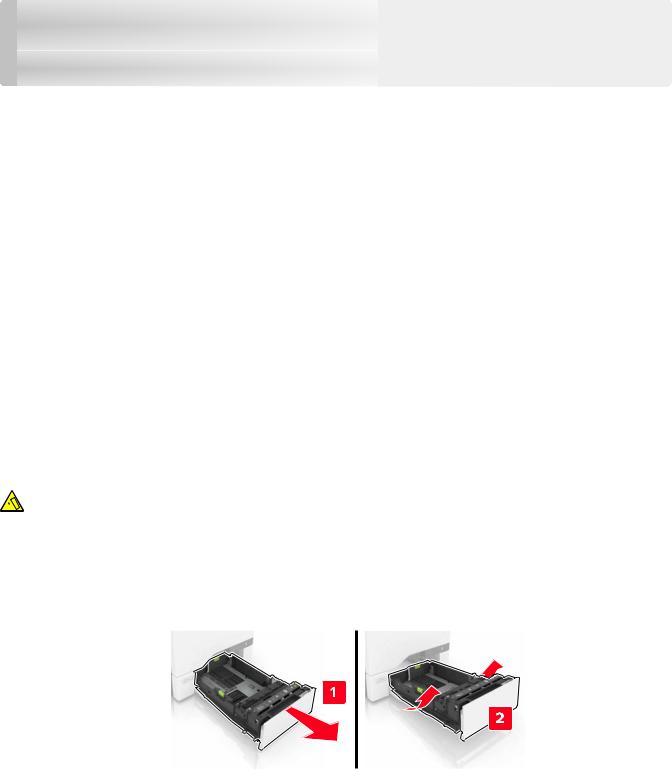
Загрузка бумаги и специальных материалов для печати |
22 |
Загрузка бумаги и специальных материалов для печати
Задание формата и типа специальной бумаги
Лотки автоматически определяют формат обычной бумаги. При использовании специальной бумаги (этикетки, карточки или конверты) выполните следующие действия.
1На начальном экране откройте:
Параметры> Бумага> Конфигурациялотка> Формат/типбумаги> выберитеустройствоподачи бумаги
2Задайте формат и тип специальной бумаги.
Настройка параметров для формата бумаги
Universal
1На начальном экране выберите Параметры > Бумага > Настройка материала для печати > Настройка формата Universal.
2Настройте параметры.
Загрузка бумаги в лотки

 ВНИМАНИЕ – ОПАСНОСТЬ ОПРОКИДЫВАНИЯ! Для уменьшения риска нестабильной работы
ВНИМАНИЕ – ОПАСНОСТЬ ОПРОКИДЫВАНИЯ! Для уменьшения риска нестабильной работы  оборудования загружайте каждый лоток отдельно. Остальные лотки держите закрытыми до тех пор, пока они не понадобятся.
оборудования загружайте каждый лоток отдельно. Остальные лотки держите закрытыми до тех пор, пока они не понадобятся.
1Отсоедините лоток.
Примечание: Не отсоединяйте лотки от принтера во время работы принтера во избежание замятий.
2Отрегулируйте направляющие по формату загружаемой бумаги.
Примечание: Метки форматов на днище лотка упрощают настройку направляющих.
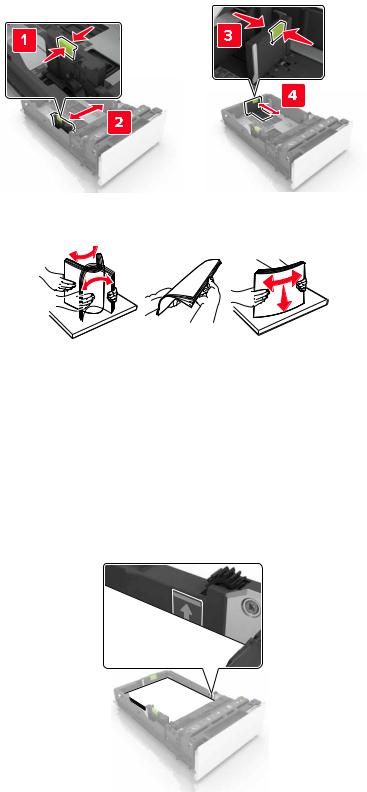
Загрузка бумаги и специальных материалов для печати |
23 |
3Перед загрузкой изогните стопку бумаги в разные стороны, пролистайте ее и выровняйте края.
4Загрузите стопку бумаги лицевой стороной вверх.
Примечания.
•При односторонней печати загружайте фирменные бланки лицевой стороной вверх верхним колонтитулом по направлению к передней части лотка.
•При двусторонней печати загружайте фирменные бланки лицевой стороной вниз верхним колонтитулом по направлению к задней части лотка.
•Не задвигайте бумагу в лоток.
•Убедитесь в том, что высота стопки ниже указателя максимальной загрузки бумаги. Переполнение лотка может вызывать замятия бумаги.
5Вставьте лоток.
Задайте формат и тип бумаги в соответствии с загруженной в лоток (при необходимости).
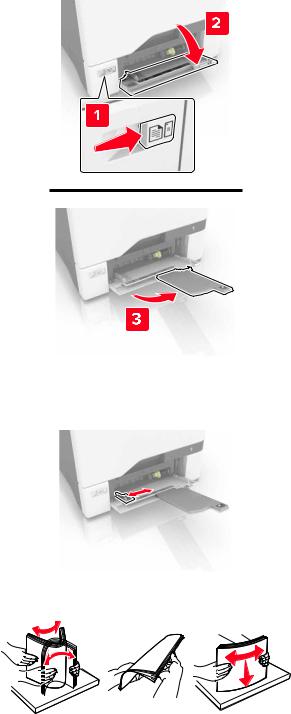
Загрузка бумаги и специальных материалов для печати |
24 |
Загрузка в многоцелевое устройство подачи
1 Откройте многоцелевое устройство подачи.
2 Отрегулируйте направляющие по формату загружаемой бумаги.
3 Перед загрузкой изогните стопку бумаги в разные стороны, пролистайте ее и выровняйте края.

Загрузка бумаги и специальных материалов для печати |
25 |
4Загрузите бумагу.
•Бумагу и карточки следует загружать печатной стороной вниз, верхним краем к принтеру.
•Загрузите конверты клапаном вверх, прижимая к правой стороне направляющей бумаги. Загрузите европейские конверты клапанами в сторону принтера.
Предупреждение – Риск повреждения! Запрещается печатать на конвертах с марками, застежками, защелками, окнами, рельефным покрытием и самоклеящимися полосками.
5В меню "Бумага" на панели управления задайте формат и тип бумаги в соответствии с загруженной в лоток бумагой.
Связывание лотков
1Откройте веб-браузер и в поле адреса введите IP-адрес принтера.
Примечания.
•IP-адрес принтера указан на начальном экране принтера. IP-адрес отображается в виде четырех наборов цифр, разделенных точками, например 123.123.123.123.
•Если используется прокси-сервер, временно отключите его, чтобы обеспечить правильную загрузку веб-страницы.
2Выберите Параметры > Бумага.
Загрузка бумаги и специальных материалов для печати |
26 |
3Приведите формат и тип бумаги в соответствии со связываемыми лотками.
Примечание: Чтобы отменить связывание лотков, убедитесь в том, что нет лотков того же формата и типа бумаги.
4Сохраните параметры.
Примечание: Также можно изменить формат бумаги и настройки типа бумаги с панели управления принтера.
Предупреждение – Риск повреждения! Температура термоэлемента изменяется в зависимости от указанного типа бумаги. Во избежание проблем с печатью приведите параметр формата бумаги в принтере в соответствии с бумагой, загруженной в лоток.

Печать |
27 |
Печать
Печать с компьютера
Примечание: Для этикеток, открыток и конвертов перед печатью документа следует установить формат и тип бумаги на принтере.
1Из окна документа, предназначенного для печати, откройте диалоговое окно "Печать".
2При необходимости настройте параметры.
3Распечатайте документ.
Печать форм
1На начальном экране откройте:
Формы и избранное > выберите форму > Печать
2При необходимости настройте параметры печати.
3Отправьте задание на печать.
Печать с мобильного устройства
Печать с мобильного устройства через сервис печати с мобильных устройств Lexmark
LexmarkTM Сервис печати с мобильных устройств позволяет отправлять документы и изображения напрямую на совместимый принтер Lexmark.
1Откройте документ, затем отправьте документ (или используйте функцию «Поделиться») на сервис мобильной печати Lexmark.
Примечание: В некоторых приложениях сторонних разработчиков может не быть функции «Отправить» или «Поделиться». Для получения дополнительных сведений см. документацию, прилагаемую к приложению.
2Выберите принтер.
3Распечатайте документ.
Печать |
28 |
Печать с мобильного устройства с помощью службы Виртуальный принтер Google
Google Cloud PrintTM (Виртуальный принтер Google) – это служба мобильной печати, с помощью которой можно выполнять печать с мобильных устройств (из совместимых приложений) на любом принтере с поддержкой службы Виртуальный принтер Google.
1Находясь на начальном экране мобильного устройства откройте совместимое приложение.
2Коснитесь Печать, затем выберите принтер.
3Отправьте задание на печать.
Печать с мобильного устройства с помощью службы печати Mopria
Служба печати Mopria® – это решение мобильной печати для мобильных устройств с ОС Android версии4.4 иливыше. СеепомощьюможновыполнятьпечатьналюбомпринтересподдержкойMopria.
Примечание: Перед печатью следует проверить, что служба печати Mopria включена.
1Находясь на начальном экране мобильного устройства откройте совместимое приложение.
2Коснитесь Печать, затем выберите принтер.
3Отправьте задание на печать.
Печать с мобильного устройства с помощью AirPrint
AirPrint – это решение мобильной печати, которое позволяет выполнять печать непосредственно с устройства с Apple на любом принтере с поддержкой AirPrint.
Примечания.
•Это приложение совместимо только с некоторыми устройствами Apple.
•Это приложение имеется только в некоторых моделях принтеров.
1Находясь на начальном экране мобильного устройства откройте совместимое приложение.
2Выберите файл для печати, затем коснитесь значка совместного использования.
3Коснитесь Печать, затем выберите принтер.
4Распечатайте документ.
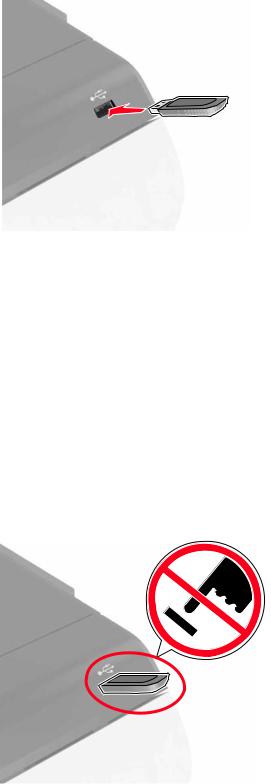
Печать |
29 |
Печать с флэш-накопителя
1 Вставьте флэш-накопитель в USB порт.
Примечания.
•Если флэш-накопитель подключается при появлении сообщения об ошибке, флэшнакопитель игнорируется принтером.
•Если в момент установки флэш-накопителя на принтере обрабатываются другие задания, на дисплее отображается сообщение Занят.
2На дисплее выберите документ для печати.
При необходимости настройте другие параметры печати.
3Отправьте задание на печать.
Чтобы распечатать другие документы, коснитесь USB-накопитель.
Предупреждение – Риск повреждения! Не касайтесь принтера или флэш-накопителя в показанной области при выполнении печати, чтении или записи на устройство памяти. Это может привести к потере данных или неисправности.
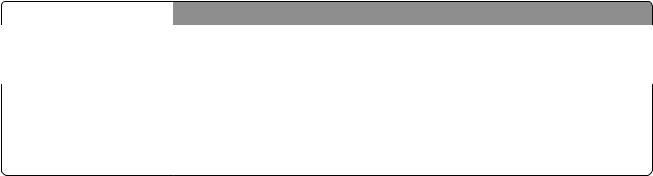
Печать |
30 |
Поддерживаемые флэш-накопители и типы файлов
Флэш-накопители
•Lexar JumpDrive S70 (16 ГБ и 32 ГБ)
•SanDisk Cruzer (16 ГБ и 32 ГБ)
•PNY Attaché (16 ГБ и 32 ГБ)
Примечания.
–В принтере есть поддержка высокоскоростных USB-накопителей стандарта высокоскоростной передачи.
–В USB-накопителях должна быть поддержка FAT-системы (File Allocation Tables).
Типы файлов
Документы:
•.doc или .docx
•.xls или .xlsx
•.ppt или .pptx
•.xps
Изображения:
•.dcx
•.gif
•.jpeg или .jpg
•.bmp
•.pcx
•.tiff или .tif
•.png
Настройка конфиденциальных заданий
1На начальном экране выберите Параметры > Безопасность > Настройка конфиденциальной печати.
2Настройте параметры.
|
Параметр |
Назначение |
|
Макс неверных PIN |
Ограничение количества попыток ввода неверного PIN-кода. |
|
|
Примечание: По достижении предельного значения выполняется удаление |
|
|
заданий печати для данного пользователя. |
|
|
|
|
Истечение срока действия |
Указание продолжительности времени, по истечении которого конфиден- |
|
конфиденциального |
циальные задания автоматически удаляются из памяти принтера. |
|
задания |
Примечание: Конфиденциальные отложенные задания хранятся в памяти |
|
|
|
|
|
принтера до снятия их с удержания или удаления вручную вошедшем в |
|
|
систему пользователем. |
|
|
|
